2 façons d'enregistrer une vidéo Vimeo sur Windows/Mac/en ligne
Vimeo est une plate-forme populaire pour télécharger et partager des projets vidéo. Lorsque vous voyez des vidéos intéressantes, vous pouvez obtenir l'autorisation de télécharger et de regarder hors ligne. Cependant, certains créateurs de vidéos n'activent pas le bouton de téléchargement. Pendant ce temps, vous devez essayer Outil d'enregistrement d'écran Vimeo.
Ici, vous pouvez obtenir un enregistreur Vimeo professionnel pour capturer toutes les vidéos en haute qualité. De plus, vous pouvez également utiliser l'outil Vimeo Record pour capturer l'écran au format MP4. Ainsi, même si l'éditeur vidéo supprime cette vidéo ou si Vimeo est en panne, vous pouvez toujours regarder des vidéos Vimeo sur votre téléphone, votre ordinateur et votre smart TV.
Liste des guides
Partie 1 : Enregistrement d'écran sur Vimeo avec AnyRec Unlimitedly Partie 2 : Utiliser l'extension Google pour enregistrer Vimeo en ligne Partie 3 : FAQ sur l'enregistrement d'écran VimeoPartie 1 : Enregistrement d'écran sur Vimeo avec AnyRec Unlimitedly
La plupart des enregistreurs d'écran peuvent capturer des vidéos avec une résolution essentielle, ce qui peut poser problème si vous souhaitez partager un clip en ligne. Mais avec AnyRec Screen Recorder, vous pouvez filtrer une vidéo enregistrée à partir de Vimeo avec la même qualité ou une qualité supérieure. Comparé à l'extension Chrome de l'enregistreur d'écran Vimeo, ce produit offre plus de fonctionnalités d'enregistrement d'écran. Voici un tableau simple auquel vous pouvez vous référer.
| AnyRec Screen Recorder | Enregistrement Viméo | |
| Pas besoin de créer un compte Vimeo | ?? | X |
| Partagez des vidéos d'enregistrement avec tout le monde. | ?? | X (Nécessite un abonnement Vimeo.) |
| Durée d'enregistrement illimitée | ?? | X (Jusqu'à 2 heures.) |
| Prendre une capture d'écran | ?? | X |
De plus, AnyRec Screen Recorder fournit des paramètres avancés qui vous permettent de modifier la résolution et la qualité vidéo quand vous en avez besoin. En outre, vous pouvez personnaliser l'enregistreur d'écran en plein écran ou dans toute partie de la région souhaitée. Installer AnyRec Screen Recorder et trouvez le meilleur outil d'enregistrement pour Windows et macOS.

Enregistrez la vidéo et l'audio de l'écran Vimeo sans décalage.
Prenez un instantané pendant la lecture d'une vidéo Vimeo au format JPG ou PNG.
Définissez une tâche planifiée pour démarrer et arrêter automatiquement l'enregistrement sur Vimeo.
Large prise en charge des options de sauvegarde et de partage vidéo/audio/capture d'écran.
Téléchargement sécurisé
Téléchargement sécurisé
Étape 1.Téléchargez AnyRec Screen Recorder en cliquant sur le bouton Téléchargement gratuit. Après l'installation, exécutez l'enregistreur Vimeo de bureau. Cliquez sur le bouton "Enregistreur vidéo" de l'interface principale. Procédez à la personnalisation des paramètres en conséquence.
Téléchargement sécurisé
Téléchargement sécurisé

Étape 2.Réglez l'enregistreur plein écran si vous souhaitez enregistrer tout votre écran. Ou vous pouvez sélectionner « Personnalisé » et choisir une fenêtre ou une page. Ensuite, activez l'option "Système" pour capturer l'audio de votre ordinateur. Si vous avez besoin d'une vérification du son, cliquez sur le bouton Enregistrer « Paramètres » avec l'icône d'engrenage, cliquez sur « Préférence » et accédez au menu « Son ». Cliquez sur le bouton "Démarrer la vérification du son" pour commencer.

Étape 3.Lorsque tout est configuré, cliquez sur le bouton « REC » pour enregistrer Vimeo. Vous trouverez un menu de widgets où vous pourrez appliquer des effets de dessin en temps réel, prendre des captures d'écran vidéo, et remplir d’autres fonctions essentielles. Cliquez sur le bouton "Arrêter" une fois l'enregistrement terminé.

Étape 4 .Prévisualisez et découpez le clip vidéo dans la fenêtre « suivante ». Plus tard, cliquez sur le bouton Suivant. Choisissez le chemin du dossier désigné. Après cela, vous pouvez enregistrer la vidéo d'enregistrement d'écran Vimeo. Vous pouvez également retrouver le clip Vimeo dans la section historique des enregistrements.
Téléchargement sécurisé
Téléchargement sécurisé

Partie 2 : Utiliser l'extension Google pour enregistrer Vimeo en ligne
L'enregistrement d'écran Vimeo peut être effectué avec une extension Chrome. Il vous permettra de capturer des activités à l'écran et de les partager sur Internet. L'extension recommandée est la Enregistrement Viméo extension, que vous pouvez installer à partir du Chrome Web Store.
Contrairement à la plupart des extensions, Vimeo Extension vous permet d'enregistrer le contenu de votre compte et de le partager directement. Il donne également accès à la caméra et au micro lors de l'enregistrement. Voyons comment filtrer un enregistrement sur Vimeo avec l'extension Vimeo Record.
Comment configurer l'extension Vimeo Record :
Étape 1.Après avoir installé le programme sur votre appareil, cliquez sur le bouton « Extensions/Pièce de puzzle » dans la partie supérieure de votre navigateur Chrome. Vous pouvez épingler l'extension pour la révéler dans le menu principal.
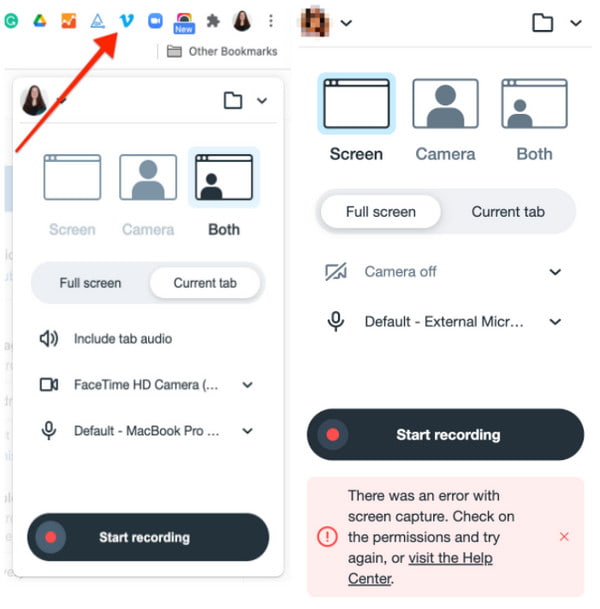
Étape 2.Si vous avez besoin de la caméra et du microphone pour l'enregistrement mais que vous empêchez votre navigateur d'accéder à ces fonctions, allez dans le menu « Paramètres » et cliquez sur le bouton « Hamburger ». Allez dans l'onglet « Confidentialité et sécurité » et cliquez sur le bouton « Paramètres du site ».
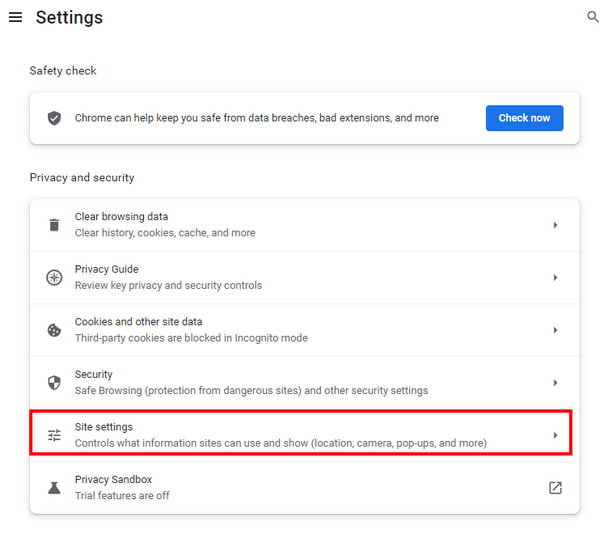
Étape 3.Sélectionnez Enregistrement Vimeo dans la liste des extensions. Cochez l'option "Autoriser" pour activer l'enregistrement avec la caméra et le microphone. Passez en revue les modifications et procédez à la préparation de l’enregistrement d’écran.
Comment utiliser l'extension Vimeo Record :
Étape 1.Accédez au site Web Vimeo. Sélectionnez la vidéo que vous souhaitez enregistrer. Cliquez sur le bouton "Vimeo" dans le menu "Extensions" dans la partie supérieure du navigateur. Ensuite, il serait utile de choisir le type d'écran que vous souhaitez appliquer à l'enregistreur (Plein écran, onglet actuel, caméra, etc.). Vous pouvez également configurer d'autres fonctions comme la caméra ou le microphone.
Étape 2.Après avoir configuré l'extension, cliquez sur le bouton "Démarrer l'enregistrement" et lisez le clip Vimeo. Un compte à rebours rapide commencera. Vous pouvez utiliser les fonctions de la superposition d'enregistrement, comme l'option pause ou reprise.
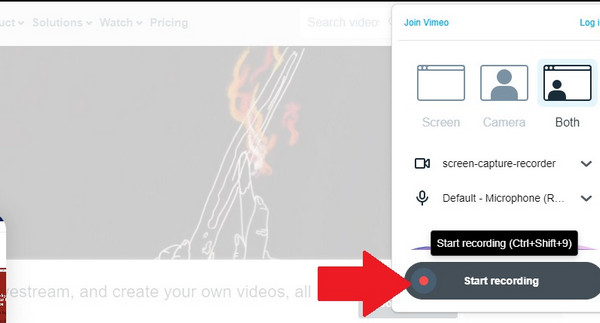
Étape 3.Vous pouvez redémarrer l'enregistrement en cliquant sur le bouton "Corbeille" de la superposition d'enregistrement. Répétez les étapes pour réenregistrer la vidéo. Une fois l'enregistrement terminé, cliquez sur le bouton "Stop". La sortie sera ensuite automatiquement téléchargée sur votre compte Vimeo.
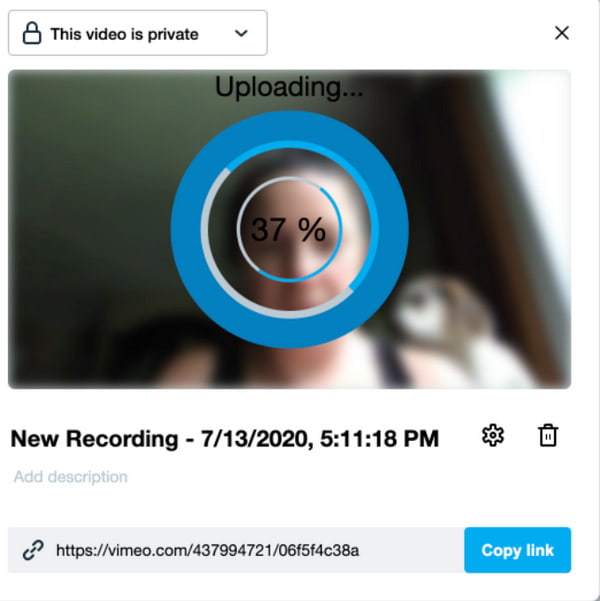
L'extension Vimeo Record ne peut capturer que jusqu'à deux heures de vidéo. Il n'est pas non plus garanti que la qualité vidéo soit bonne.
Partie 3 : FAQ sur l'enregistrement d'écran Vimeo
-
1. Comment filtrer l'enregistrement Vimeo sur mobile ?
Vous pouvez activer l'enregistrement d'écran iOS 11 pour enregistrement d'écran sur iPhone et iPad. En ce qui concerne Android 10 pour les utilisateurs de Samsung/LG, vous pouvez également activer la fonction d'enregistrement d'écran par défaut. Ou vous pouvez utiliser des applications tierces d'enregistrement d'écran.
-
2. Quelle est la meilleure résolution pour l'enregistrement d'écran Vimeo ?
La résolution vidéo standard habituelle est de 720p pour l'enregistrement d'écran. Mais si vous souhaitez garantir la meilleure qualité lors du téléchargement d'une vidéo sur votre compte Vimeo, vous pouvez définir un enregistreur d'écran à 1080p. AnyRec Screen Recorder dispose de paramètres avancés pour une sortie de haute qualité. Vous pouvez également définir la fréquence d'images sur 60 et un encodeur vidéo différent.
-
3. Existe-t-il un enregistrement d'écran Vimeo pour les smartphones ?
Étant donné que Vimeo est disponible pour Android et iOS, vous pouvez utiliser un enregistrement d'écran Vimeo. Bien que les fonctionnalités d'enregistrement d'écran intégrées soient fournies pour les iPhones et les appareils Android mis à jour, vous pouvez utiliser des applications tierces de Google Play Store et App Store pour enregistrer votre iPhone ou Androïd.
Conclusion
L'enregistrement d'écran Vimeo est maintenant plus facile avec les outils suggérés. Cependant, vous pourriez être déçu si la qualité de sortie est inférieure à ce que vous attendiez. De plus, le téléchargement de la vidéo sur votre compte Vimeo garantit une qualité réduite. Donc, pour le meilleur choix, AnyRec Screen Recorder vous aidera à capturer les activités à l'écran sans tracas. Essayez la version d'essai gratuite et profitez de regarder du contenu pendant l'enregistrement !
Téléchargement sécurisé
Téléchargement sécurisé
